Reklama
Nahrávanie a streamovanie hier v systéme Windows 10 nebolo nikdy ľahšie vďaka zabudovanému hernému panelu Xbox. Obsahuje nástroje na nahrávanie herných aktivít a je to tiež vynikajúci spôsob zdieľania záberov a nahrávania vašich najväčších herných úspechov pomocou webkamery a mikrofónu.
Ale čo keď to prestane fungovať? Xbox Game Bar je, bohužiaľ, trochu buggy. Tu je návod, ako sa vysporiadať s chybami hernej konzoly Xbox a znova začať zaznamenávať a zdieľať zábery z hry.
Vedieť o hernom paneli Xbox
Stlačte kláves Windows + G kľúč na otvorenie herného panela Xbox na pracovnej ploche nad vašou hrou.
Herný panel Xbox v systéme Windows 10 je súčasťou herného zážitku z konzoly Xbox na stolnom počítači spoločnosti Microsoft. Je k dispozícii spolu s konzolou konzoly Xbox ako spôsob, ako do systému Windows priniesť hry podobné konzole.
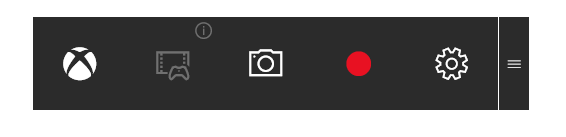
Získate tak prístup k svojmu hernému značke Xbox, k úspechom (z ktorých mnohé sú k dispozícii v hrách Windows) a dokonca k možnosti streamovať hry z konzoly Xbox do systému Windows.
Herná lišta Xbox je umiestnená vedľa toho, čím umožňuje zaznamenávať vašu hru do systému Windows bez softvéru tretích strán. Xbox Game Bar však bohužiaľ občas nefunguje správne. Čo s tým môžete urobiť?
Typické problémy so systémom Xbox Game Bar v systéme Windows 10
Problémy, s ktorými by ste sa mohli stretnúť, sa môžu pohybovať od hernej lišty Xbox, ktorá sa po otvorení videa neotvára.
Na druhej strane možno zistíte, že aplikácia spôsobuje divné kontextové správy alebo neprenáša video.
Väčšina problémov s aplikáciou Xbox Game Bar súvisí s nastaveniami aplikácie. Ako také sa dajú vyriešiť zakázaním aplikácie, resetovaním, opravou alebo odinštalovaním alebo jednoducho vyladením registra.
Všimnite si však, že extrémne problémy s herným pruhom Xbox - problémy, ktoré odmietajú vyriešiť bežným spôsobom - vyžadujú drastickú akciu. Konkrétne úplné obnovenie alebo oprava systému.
Dúfajme, že sa to nedostane tak ďaleko.
Chyby nahrávania a snímania obrazovky hry Xbox
Pokúšate sa nahrávať videá z vášho hrania alebo robiť snímky obrazovky a zistíte, že hracia konzola Xbox nehrá loptu? Môžete sa stretnúť s týmito štyrmi bežnými problémami s hernou konzolou Xbox a začať:
- Niektoré hry neumožňujú nahrávanie. V tomto scenári nebudete môcť nahrávať pomocou Game Baru.
- Ak je nahrávanie povolené, ale odmietne fungovať, skúste iný nástroj. V prípade hier Steam môžete vysielať pomocou tejto aplikácie, ale na nahrávanie budete potrebovať nástroj tretej strany.
- Herný panel môže zmiznúť pri hre na celú obrazovku. Stačí použiť WIN + Alt + R kombinácia klávesov na spustenie nahrávania. Na zastavenie použite rovnakú skratku.
- Snímky obrazovky nemusia z podobných dôvodov fungovať. Vo svojom počítači môžete napríklad spúšťať chránený obsah (napr. Chránený technológiou DRM). Skúste to uzavrieť alebo použiť iný Nástroj na snímanie obrazovky systému Windows Najlepšie nástroje na získanie snímok obrazovky v systéme WindowsČasto snímate snímky obrazovky? Inovujte svoj nástroj na taký, ktorý vyhovuje vašim potrebám. Testovali sme niekoľko bezplatných nástrojov a predstavujeme tie najlepšie pre ľahšie použitie, úpravy a zdieľanie snímok obrazovky. Čítaj viac .
Reštartujte systém Windows 10 a vyčistite bootovanie počítača
Jedným zo spôsobov, ako vyriešiť problémy s konzolou Xbox Game Bar, je reštartovanie systému Windows 10.
cvaknutie Štart> Napájanie> Reštartovať a počkajte, kým sa počítač reštartuje. Po prihlásení späť do systému Windows by herný panel Xbox mal fungovať.
Ďalším spôsobom, ako to vyriešiť, je vyčistiť počítač. Nesmie sa zamieňať bootovanie do Núdzového režimu, čisté spustenie začína minimálnou sadou ovládačov.
Na rozdiel od núdzového režimu môžete pomocou čistého spustenia určiť, ktorá aplikácia alebo služba spôsobuje problém. Čisté spustenie vám dáva väčšiu kontrolu nad tým, ktorý softvér je spustený.
Vykonanie čistého spustenia systému Windows 10:
- Prihláste sa do svojho počítača ako správca
- cvaknutie štart a typ msconfig
- Vo výsledkoch kliknite na položku Konfigurácia systému
- Nájsť služby a začiarknite políčko označené Skryť všetky služby spoločnosti Microsoft
- cvaknutie Vypnúť všetko
- Ďalej kliknite na Začiatok potom Otvorte Správcu úloh
- V Začiatok potom vyberte každú položku zakázať
- Zatvorte správcu úloh
- Na internete Konfigurácia systému, kliknite na Začiatok, potom OK
Na dokončenie reštartujte počítač. Vyskúšajte herný bar Xbox a zistite, či funguje tak, ako bolo plánované. Ak áno, zakážte alebo odstráňte všetky aplikácie nainštalované od posledného fungovania hernej lišty.
Upozorňujeme, že zneužitie konfigurácie systému môže spôsobiť problémy s počítačom. Preto sa držte týchto pokynov.
Vyriešenie chyby „ms-gamingoverlay link“ na hernom paneli Xbox
Jedna obzvlášť hlúpa chyba systému Windows 10 sa vyskytuje vďaka hernému panelu Xbox. Chybové hlásenie má za následok spustenie hry alebo samotný hrací pruh:
„Na otvorenie tohto odkazu na prehratie hry budete potrebovať novú aplikáciu.“
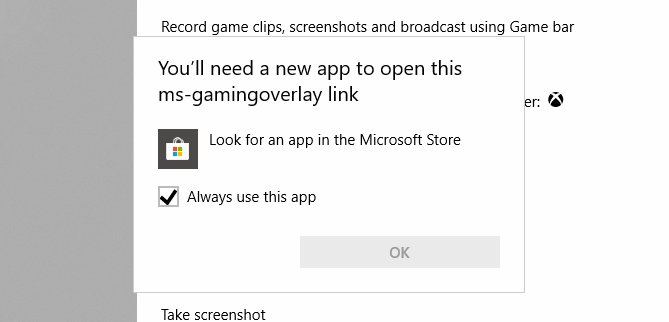
Zdá sa, že je to kvôli problému s Windows Store, ale existuje jednoduchá oprava.
Otvorené štart a zadajte herný bar potom vo výsledkoch kliknite na Nastavenia aplikácie.
Vyhľadajte možnosť, ktorá sa spustí Nahrajte klipy z hry v hornej časti okna a prepnite na preč.
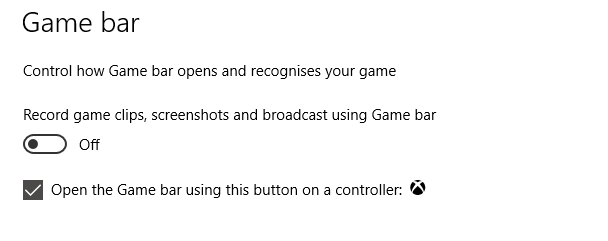
Chyba „ms-gamingoverlay“ sa už viac nezobrazí. Hurá!
Nevýhodou však je, že už nemôžete používať herný bar Xbox.
Streamovanie mixu nefungovalo
Ak sa snažíte streamovať z hernej lišty Xbox do Mixeru, máme pre vás zlé správy. Od októbra 2019 už nie je k dispozícii zmiešané vysielanie.
Pretože o tomto online nie je veľa informácií Stránka riešenia problémov spoločnosti Microsoft, je ťažké povedať prečo.
Pri nedávnych problémoch s hernou lištou Xbox po aktualizácii Windows Update 1903 je však možné, že funkcia vysielania je prerušená. A čo je horšie, nemusí sa obnoviť.
Bohužiaľ, jediným riešením je vysielanie na inú službu.
Opravte, resetujte a odinštalujte herný panel Xbox
Ak nemáte vyššie uvedené problémy, ale herný panel Xbox náhle prestal fungovať, skúste tieto opravy. Používajte ich po jednom, v uvedenom poradí.
1. Opravte herný panel Xbox
Hru Xbox Game Bar ľahko opravíte. lis štart a zadajte herný bar Ak chcete aplikáciu zobraziť, vyberte položku Nastavenia aplikácie.
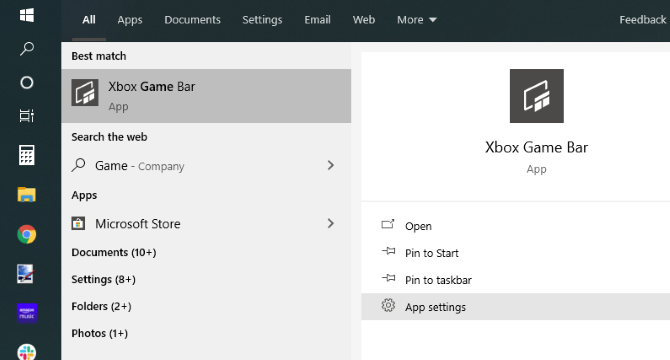
Hľadať oprava a kliknite na tlačidlo. Počkajte, kým systém Windows Xbox Game Bar opraví.
2. Resetujte herný panel Xbox
Podobne môžete resetovať herný panel. Je to ako reset systému Windows, ale je založený výlučne na aplikácii. Ak to chcete urobiť, prejdite na obrazovku Nastavenia aplikácií pre hru Xbox Game Bar, tentoraz kliknutím Reset.
Počkajte, kým sa aplikácia resetuje, a potom to skúste znova použiť.
3. Zakázať herný panel Xbox
Ďalšou možnosťou je zakázať herný panel Xbox. Toto sa nedotkne, ale prinajmenšom vás zastaví. Urobiť toto…
- lis WIN + R otvorte pole Spustiť. vstúpiť regedit potom OK.
- Ďalej prejdite na HKEY_CURRENT_USER \ Software \ Microsoft \ Windows \ CurrentVersion \ GameDVR (tento reťazec môžete skopírovať a vložiť do panela s adresou Editora databázy Registry).
- Kliknite pravým tlačidlom myši na AppCaptureEnabled a vyberte položku DWORD, potom nastavte hodnota na 0. Táto funkcia vypne.
- Prejdite na HKEY_CURRENT_USER \ System \ GameConfigStore. Kliknite pravým tlačidlom myši GameDVR_Enabled a vyberte DWORD, znova zmeníte hodnotu na 0.
(Ak potrebujete znova povoliť, zmeňte hodnoty DWORD späť na 1.)
Preinštalujte Xbox Game Bar
Teraz je táto možnosť dosť extrémna a má v úmysle odinštalovať a potom znova nainštalovať Game Bar.
Začnite kliknutím pravým tlačidlom myši štart potom vyberte Windows PowerShell (správca). Potom skopírujte a prilepte tento príkaz:
Get-AppxPackage * xboxapp * | Remove-AppxPackagePanel hier bude odstránený zo systému Windows. Reštartujte počítač a dokončite akciu. Keď je systém zálohovaný, otvorte Windows Store a preinštalujte Xbox Game Bar.
Ak to nefunguje a hra Xbox Game Bar stále nereaguje, zvážte drastické kroky. Je čas sa učiť Ako resetovať a opraviť Windows 10 Ako obnoviť továrenské nastavenia systému Windows 10 alebo použiť Obnovenie systémuZistite, ako vám Obnovenie systému a obnovenie továrenských nastavení môžu pomôcť prežiť všetky katastrofy systému Windows 10 a obnoviť váš systém. Čítaj viac .
Xbox Game Bar: Opraviteľný, ale nespoliehajte sa na to
Po silnom začiatku sa hra Xbox Game Bar stala prípravou pre mnoho hráčov so systémom Windows 10. Bohužiaľ to však nie je dokonalé a je náchylné na chyby alebo nepredvídateľné správanie. Dobrou správou je, že herný bar Xbox sa dá opraviť.
Ak máš šťastie.
Aby som bol úprimný, spoločnosť Microsoft by nemala dodávať aplikáciu, ktorá je taká vločka. Zatiaľ čo väčšina týchto opráv bude fungovať väčšinu času, žiadna z nich nie je zaručená. Naozaj by ste nakoniec mohli opustiť herný bar Xbox úplne.
Ak tak urobíte, skúste tieto alternatívy Windows hry nahrávanie a vysielanie aplikácií Ako nahrávať a streamovať hry online v systéme Windows 10Naučíme sa, ako nahrávať a streamovať hry pomocou softvéru Microsoft Mixer, Steam alebo natívneho softvéru vašej grafickej karty. Čítaj viac .
Christian Cawley je zástupcom redaktora pre bezpečnosť, Linux, DIY, programovanie a techniku. Produkuje tiež skutočne užitočný podcast a má bohaté skúsenosti s podporou počítačov a softvéru. Christian je prispievateľom do časopisu Linux Format a je fanúšikom hry Raspberry Pi, milencom Lego a retro hráčom.

